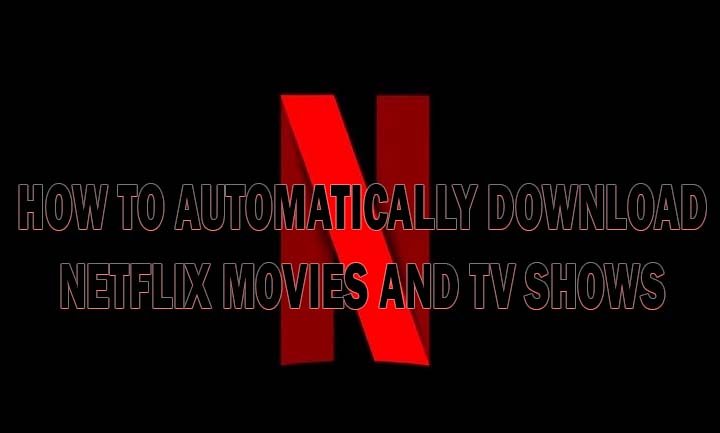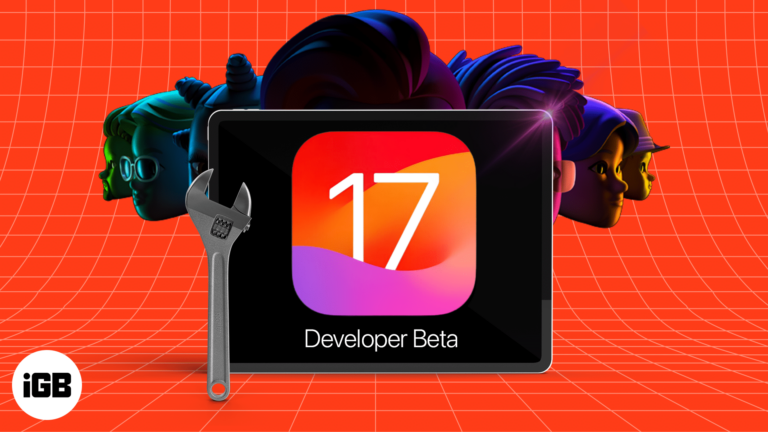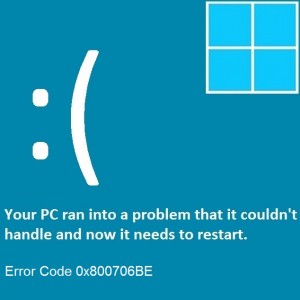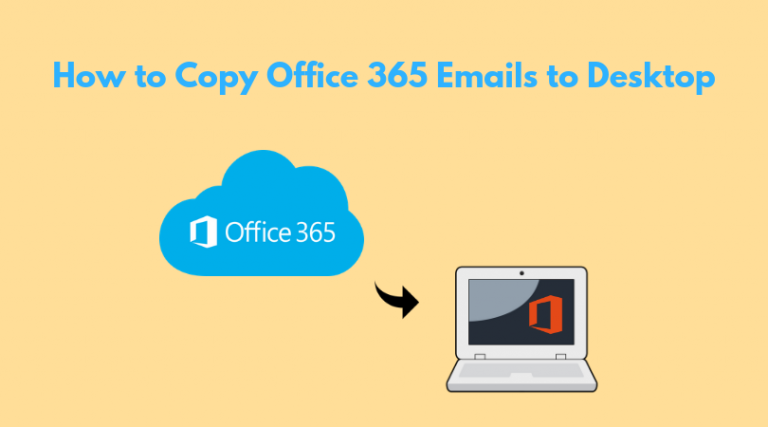Как связать свой Spotify с вашей учетной записью Discord? Как организовать прослушивание в Discord?
Discord предлагает множество интеграций на своих платформах, что делает его одним из самых многофункциональных мессенджеров для общения с друзьями. Если вы хотите, чтобы вашим друзьям было легко следить за вами в социальных сетях, вы можете индивидуально связать их со своим профилем Discord. Но на этом интеграция не заканчивается, вы даже можете организовать вечеринку по прослушиванию музыки с друзьями в Discord. В этой статье мы покажем вам, как связать или добавить свой Spotify в свою учетную запись Discord и как организовать вечеринку для прослушивания с друзьями.
Вот как вы можете добавить свой Spotify в свой профиль Discord
Шаг 1: Запустите Discord приложение на смартфоне и коснитесь значка своего профиля в правом нижнем углу экрана.
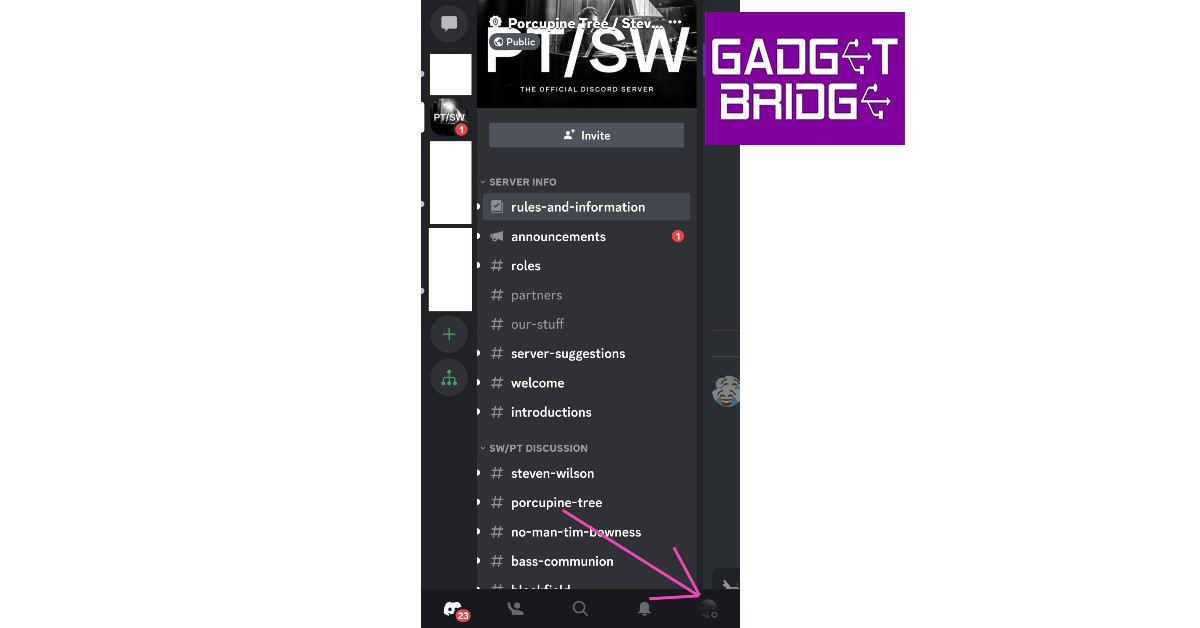
Шаг 2: Выберите «Подключения».
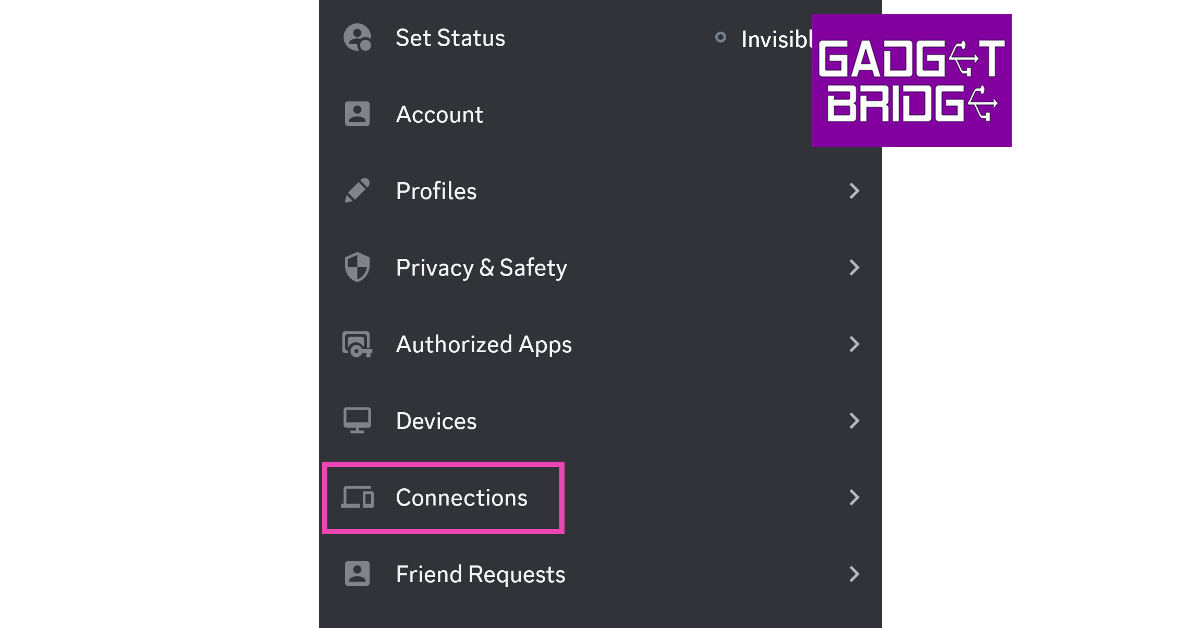
Шаг 3: Нажмите «Добавить» в правом верхнем углу экрана.

Шаг 4: Прокрутите вниз и выберите Spotify.

Шаг 5: Войдите в Spotify, используя зарегистрированный адрес электронной почты и пароль.

Шаг 6: Предоставьте Discord доступ к вашей учетной записи Spotify.

Шаг 7: Вернитесь к Дискорд-приложение.

Шаг 8: Ваш Spotify будет связан с вашим профилем Discord. Вы можете выбрать, хотите ли вы отображать свою учетную запись Spotify в своем профиле или в качестве своего статуса.

Как слушать музыку с друзьями Discord с помощью Spotify?
Шаг 1: Запустите Discord на своем ПК. Убедитесь, что ваш профиль Spotify связан с вашим Discord.
Шаг 2: Воспроизведите песню на Spotify.
Шаг 3: Откройте разговор с другом, с которым хотите послушать.
Шаг 4: Нажмите на значок плюса рядом с окном сообщения.

Шаг 5: Нажмите «Пригласить для прослушивания Spotify».

Шаг 6: Добавьте комментарий, если хотите, и нажмите «Отправить приглашение».
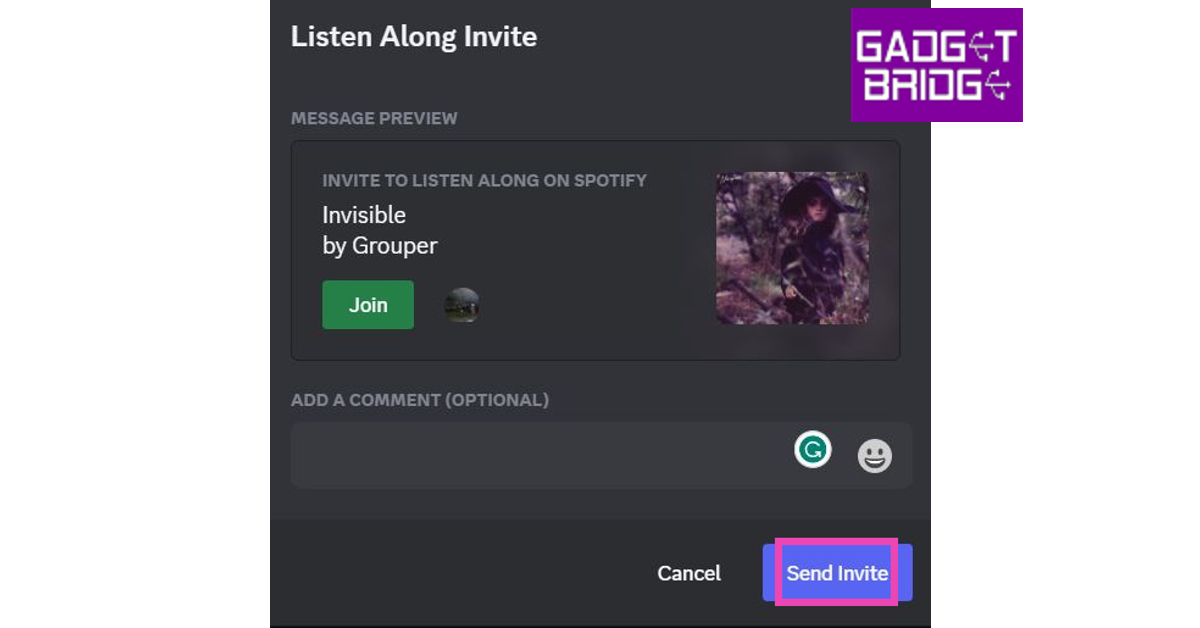
Часто задаваемые вопросы
Как вы показываете, что слушаете на Spotify в Discord?
Во-первых, вам нужно связать свою учетную запись Spotify с вашим Discord. Для этого перейдите в «Профиль»> «Подключения»> «Добавить»> «Spotify». Разрешите Discord доступ к вашей учетной записи Spotify и включите переключатель для «Отображать в профиле» и «Отображать Spotify как ваш статус».
Можно ли вместе слушать Spotify в Discord?
После того, как вы связали свой Spotify со своей учетной записью Discord, вы можете слушать музыку вместе со своими друзьями. Просто откройте разговор и нажмите на значок плюса. Отправьте приглашение на прослушивание, чтобы слушать музыку с друзьями.
Почему я не могу слушать на Spotify Discord?
Убедитесь, что вы слушаете песню на Spotify, прежде чем отправить приглашение своему другу. Если у вашего друга нет Spotify Premium, вы услышите тишину, пока он просматривает рекламу.
Читайте также: Instagram разрешит добавлять до пяти ссылок в био профиля
Заключение
Вот как вы можете связать или добавить свой Spotify в свою учетную запись Discord. После того, как вы выбрали отображение Spotify в качестве статуса в своей учетной записи Discord, ваши друзья смогут видеть, какую песню вы слушаете в Spotify в любой момент. Вы также можете слушать музыку вместе с другом, даже если у него нет учетной записи Spotify Premium.
Чтобы быть в курсе последних новостей о гаджетах и технологиях, а также обзоров гаджетов, следите за нами на Твиттер, Фейсбук и Инстаграм. Для получения новейших видеороликов о технологиях и гаджетах подпишитесь на нашу YouTube канал. Вы также можете быть в курсе событий, используя Android-приложение Gadget Bridge. Вы можете найти последние новости автомобилей и велосипедов здесь.